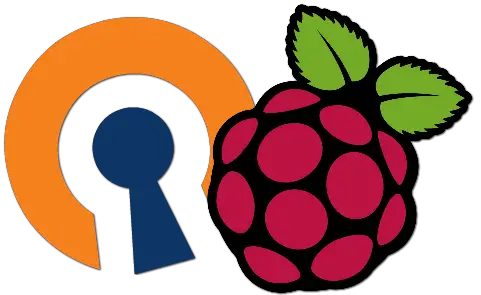 Mettre en place un client OpenVPN sur Raspberry Pi
Mettre en place un client OpenVPN sur Raspberry Pi
L'objectif de cette page et de pouvoir depuis l'extérieur se connecter à une Raspberry Pi connecté à internet avec un abonnement 4G (IP non publique et non fixe), la solution nécessite une antenne 4G à proximité de chez vous.

L'inconvénient des abonnements téléphonique 4G données (data) c'est que l'on ne dispose pas d'une adresse IP publique et ni d'IP fixe (WAN) c'est à dire que l'on ne peut pas s'y connecter comme on le fait avec une box internet en ADSL ou fibre.
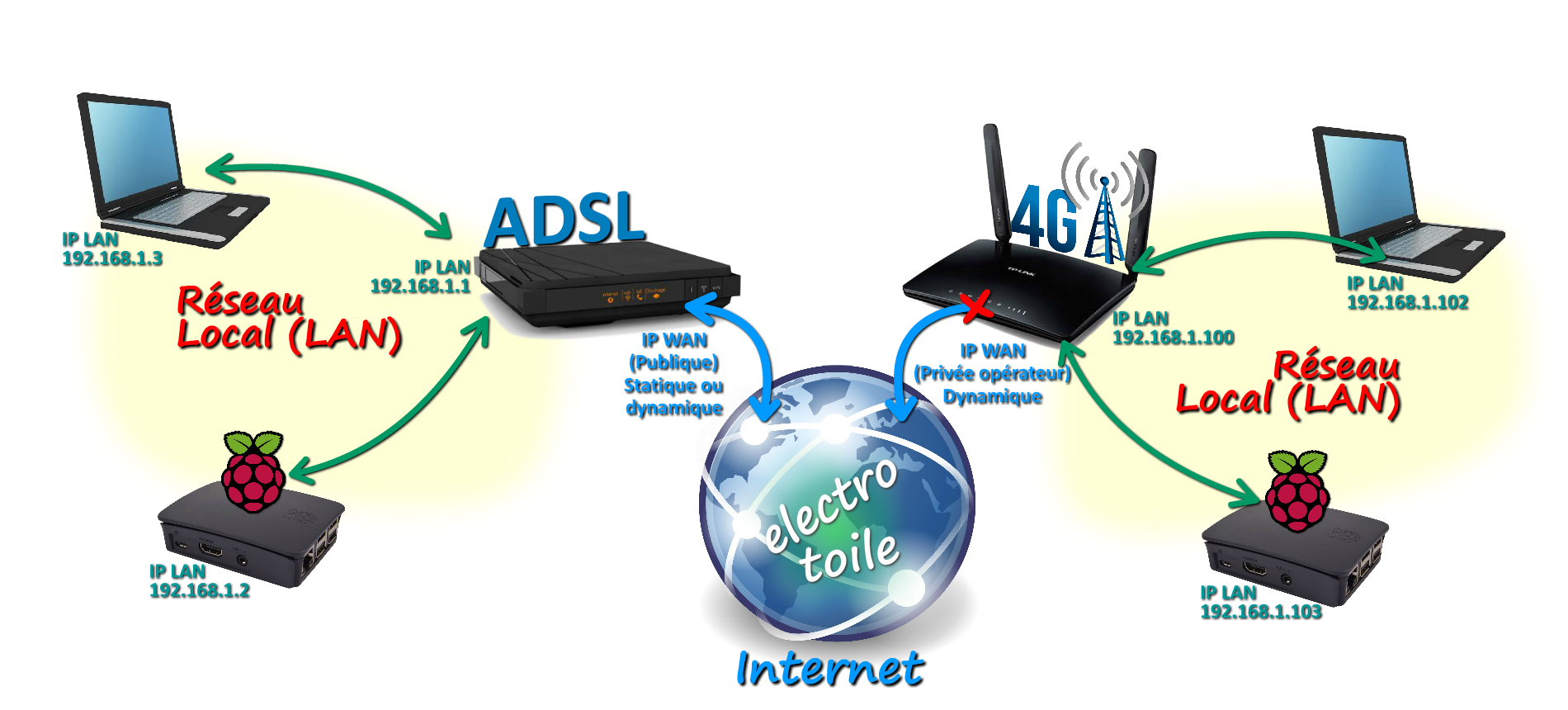
Ce problème est contournable en créant un VPN Virtual Private Network (Réseau Privé Virtuel).
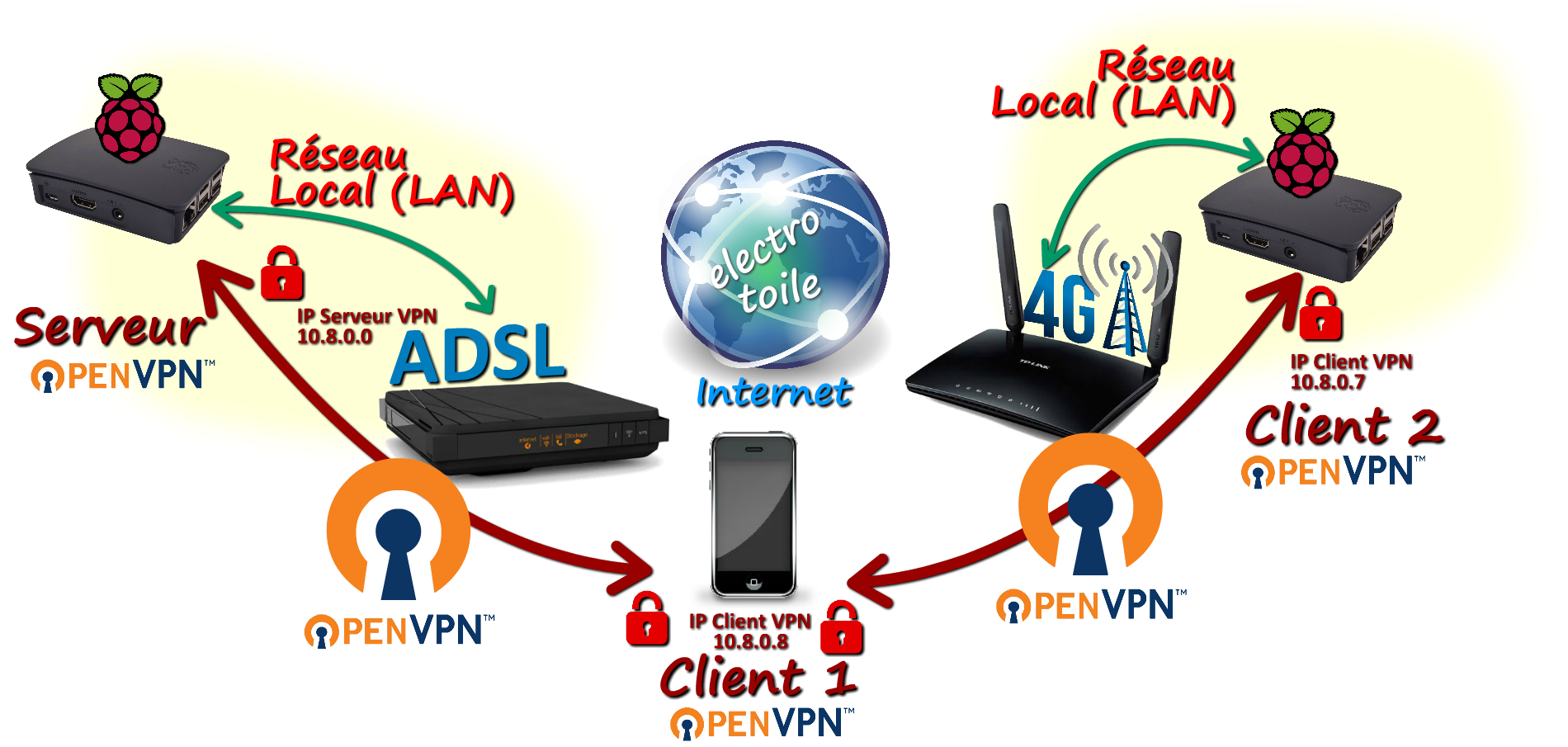
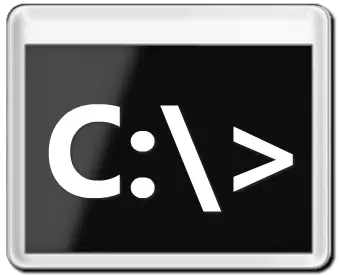 Etape à suivre :
Etape à suivre :
• Se connecter en SSH avec putty (Login + mot de passe).
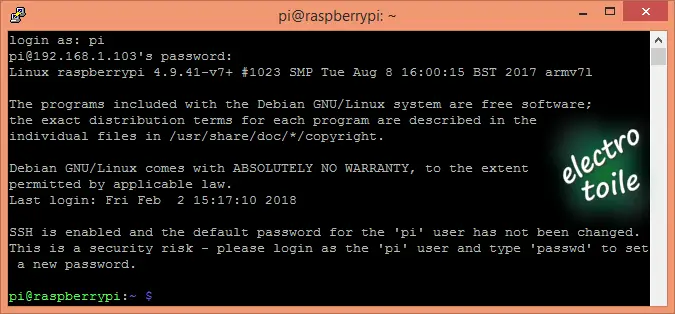
|
• Mettre à jour la Raspberry Pi.
sudo apt-get update
sudo apt-get upgrade
• Installer openVPN sur votre Raspberry Pi.
sudo apt install openvpn
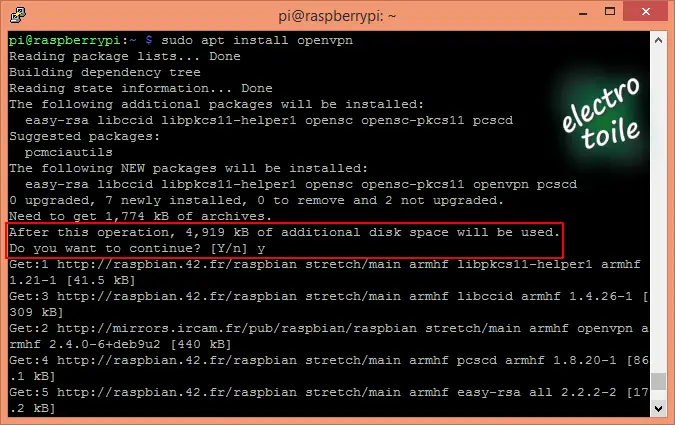
• Répondre Y (yes) à la question pour utiliser l'espace de disque.
• Pour empêcher le lancement d'OpenVPN au démarrage de la Raspberry PI taper :
sudo update-rc.d -f openvpn remove
• Lancer WinSCP
 pour
transférer sur la Raspberry Pi les fichiers de configuration du client OpenVPN :
pour
transférer sur la Raspberry Pi les fichiers de configuration du client OpenVPN :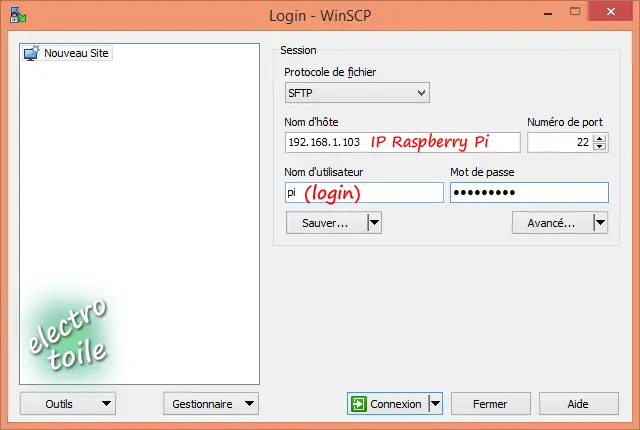
• Créer un nouveau répertoire "VPN" dans "/home/pi/VPN" :
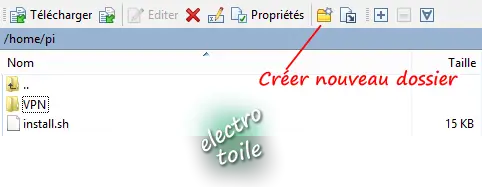
• Aller dans le répertoire VPN crée :
cd /home/pi/VPN

• Lancer OpenVPN avec la configuration adaptée "ma_config_OpenVPN.ovpn" pour moi c'est MONCLIENT1.ovpn puis taper le mot de passe (Password)du client VPN :
sudo openvpn --config MONCLIENT1.ovpn
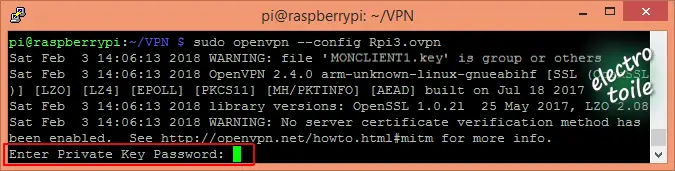
• Une erreur survient :
ERROR: Cannot open TUN/TAP dev /dev/net/tun: No such device (errno=19)
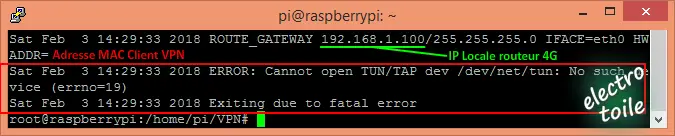
• Pour résoudre le problème il faut redémarrer la Raspberry Pi pour éteindre la Raspberry Pi, taper :
sudo shutdown -h now
• Redémarrer la Raspberry PI, puis relancer la connexion au serveur VPN :
cd /home/pi/VPN
sudo openvpn --config MONCLIENT1.ovpn
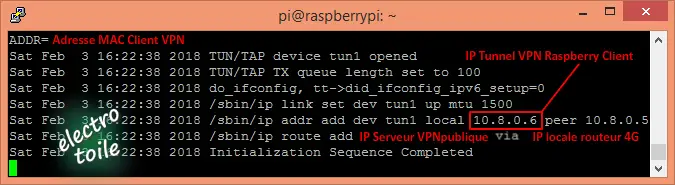
• Pour voir les clients connectés au serveur OpenVPN (openvpn-status.log est dans le répertoire /var/log/) :
sudo nano /var/log/openvpn-status.log
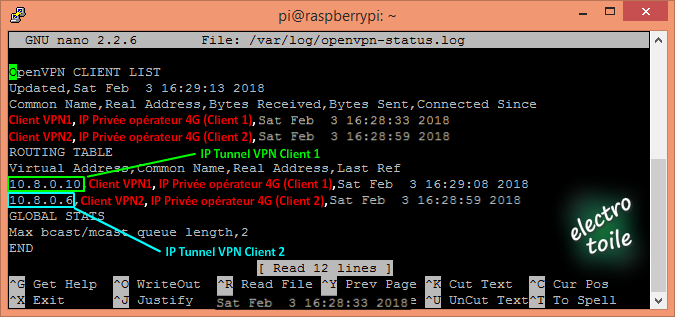
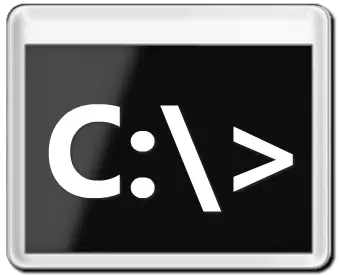 Aide mémoire des commandes du terminal :
Aide mémoire des commandes du terminal :
• Pour désinstaller OpenVPN, répondre Y (yes) à la question pour libérer l'espace de disque :sudo apt-get autoremove openvpn
• Pour désinstaller OpenSSL, répondre Y (yes) à la question pour libérer l'espace de disque :
sudo apt-get autoremove openssl
• Pour supprimer un fichier (il faut être placé dans le dossier du fichier).
sudo rm NOM_DU_FICHIER
• Pour supprimer un répertoire.
sudo rm -r /CHEMIN/DU/REPERTOIRE
• Pour redémarrer la Raspberry PI.
sudo shutdown -r now
• Pour arrêter la Raspberry PI.
sudo shutdown -h now
